Reparación de video es un proceso crucial que implica restaurar y resolver problemas en archivos de video dañados o corruptos. Abarca varias técnicas para analizar la estructura del archivo de video e identificar sus errores o inconsistencias. Gracias a los notables avances tecnológicos, ahora podemos acceder a poderosas herramientas que pueden reparar archivos de video de manera eficiente mediante la recuperación de datos faltantes o dañados, la reconstrucción de encabezados de archivos, la rectificación de problemas de codificación y la resolución de problemas de sincronización entre componentes digitales.
Sin embargo, es importante tener en cuenta que la efectividad de la reparación de video depende en última instancia del software que elija utilizar. Algunas opciones de software ofrecen funciones automatizadas que requieren una intervención mínima del usuario, mientras que otras ofrecen opciones avanzadas de reparación manual para un control más preciso. Este artículo ha seleccionado una lista de las mejores herramientas para reparar videos dañados o corruptos. Al explorar estas herramientas individualmente, obtendrá información sobre sus capacidades y aprenderá a utilizarlas para reparar videos de manera efectiva.
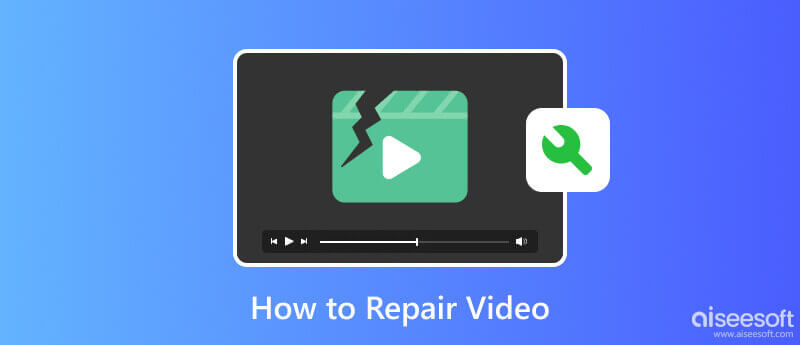
Reparación de video Aiseesoft es una herramienta ampliamente reconocida para reparar archivos de video de manera rápida y efectiva. La aplicación presenta un algoritmo de reparación avanzado que solo está disponible en aplicaciones de primera clase como esta. La aplicación demuestra que puede corregir cualquier formato de video si carga un video de muestra al que pueda hacer referencia. Imagine tener esta herramienta a su disposición y no necesitaría convertirse en un experto para solucionar su problema en video. Si se pregunta cómo usarlo, los pasos proporcionados aquí le enseñarán cómo usarlo.
100% Seguro. Sin anuncios.
100% Seguro. Sin anuncios.
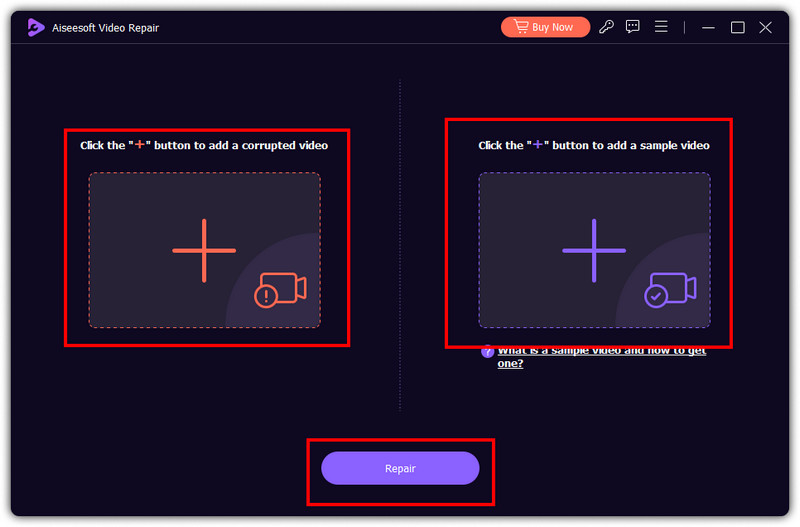
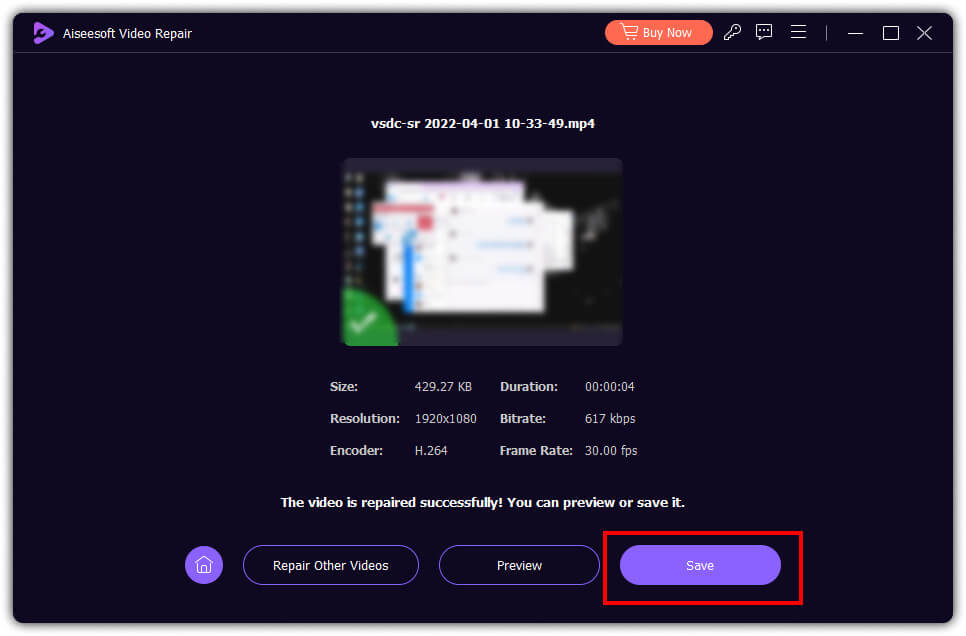
PROS
CONTRAS
VLC Media Player puede ayudarlo a corregir errores de video de inmediato. Este reproductor de video tiene una función incorporada en la que puede cargar un video roto, y el reproductor lo procesará, y también puede usar VLC para editar videos. Pero la función de reparación ofrece solo lo básico, lo que significa que el video completamente dañado no se puede reparar aquí. Si desea intentar usar esto para reparar su video roto, siga los pasos que proporcionamos a continuación.
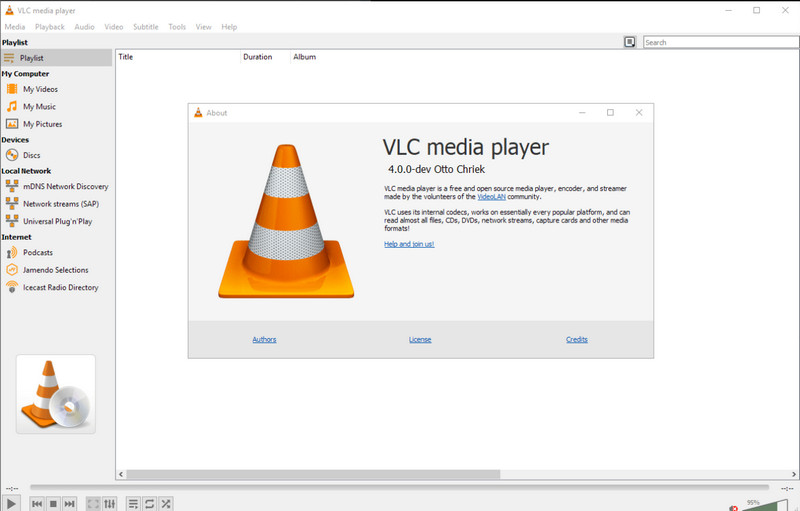
PROS
CONTRAS
Herramienta de reparación de video MP4Fix puede reparar archivos de video dañados en cualquier dispositivo Android. Con él, analizar la estructura del archivo de video y reparar la energía en cada archivo MP4 dañado o corrupto no está a la par con otras aplicaciones. Sin embargo, la aplicación no puede reparar videos descargados en línea, lo que limita su capacidad de reparación. Además, solo puede reparar MP4 dañados y grabaciones de la cámara del teléfono. Para saber cómo funciona esta aplicación, siga los pasos a continuación.
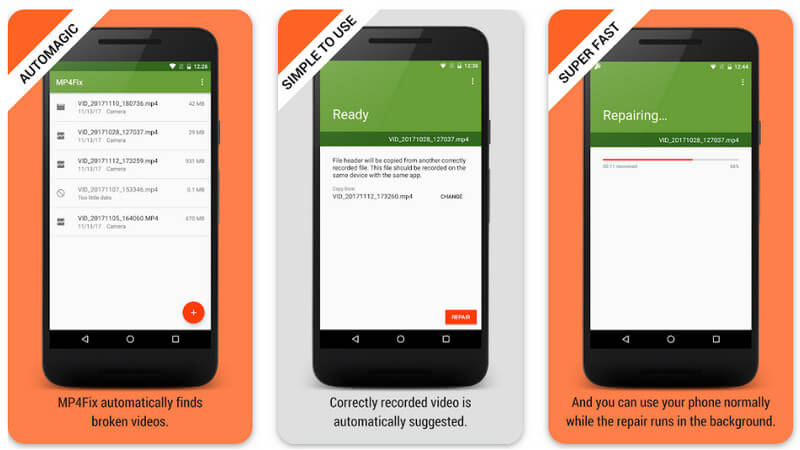
PROS
CONTRAS
FFmpeg es un marco multimedia gratuito para reparar archivos de video corruptos. Utiliza una herramienta de línea de comandos que proporciona una variedad de bibliotecas y programas para procesar datos multimedia, como escalar la resolución de video a HD/4k. Dado que ha cubierto la mayoría de las funciones necesarias, la aplicación se ha vuelto ampliamente utilizada y es muy versátil para la producción de medios, transcodificación de video, servicios de transmisión, edición y más. Para saber cómo usar esta aplicación, copie los códigos que incluimos a continuación y los pasos correspondientes.
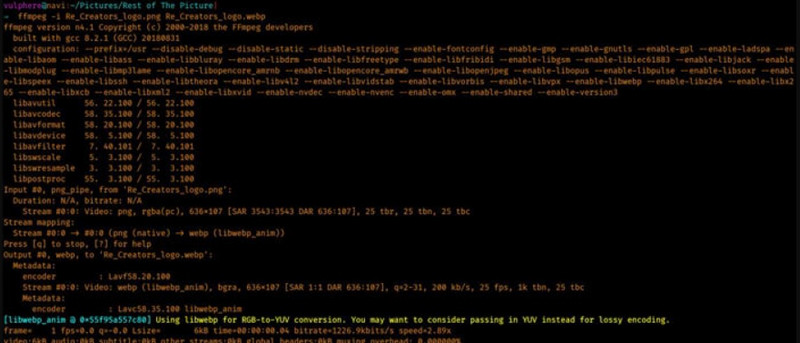
PROS
CONTRAS
Haga clic aquí para aprender a reparar videos que no se reproducen en iPhone.
Siempre que necesite reparar un archivo de video roto, puede confiar en todas las herramientas que incluimos aquí. Para tener una visión más profunda de cada herramienta, hemos incluido un cuadro de comparación para ver las diferencias y similitudes de cada aplicación.
| Caracteristicas | Reparación de video Aiseesoft | VLC | Herramienta de reparación de video MP4 Fix | FFmpeg |
| Plataforma compatible | Windows y Mac | Windows, Mac, Linux, iOS y Android | Android | Windows, Mac, Linux, iOS y Android |
| Interfaz de usuario | Fácil de usar con la mejor interfaz gráfica | Fácil de usar con una interfaz gráfica | Interfaz de línea de comandos | Fácil de usar con una interfaz gráfica |
| Capacidades de reparación | Corrige cualquier tipo de formato de video rápidamente usando un algoritmo avanzado | Funciones de reparación limitadas, solo reproducción | Reparación de archivos MP4 dañados en Android | Amplia gama de capacidades de procesamiento de video, incluida la reparación |
| Formato de entrada/salida admitido | Admite todos los formatos y códecs de video populares | Admite una amplia gama de formatos de video y códecs | Se enfoca específicamente solo en archivos MP4 | Admite una amplia gama de formatos de video y códecs |
| Fácil de usar | Fácil | Normal | Normal | Difícil |
| Vista previa admitida | Sí | No | No | No |
¿Cómo reparar una cinta de video de 8 mm?
Primero, inspeccione la cinta para identificar el alcance del daño. Si la cinta está suelta o enredada, vuelva a enrollarla suavemente en el casete con un lápiz o con los dedos. Si la cinta está rota o rasgada, use una pinza de punta fina para alinear los bordes, y puede colocar una pequeña cinta adhesiva transparente sobre la rasgadura, luego recorte el exceso de cinta con una hoja afilada o unas tijeras. Alise la sección afectada con los dedos si aparecen arrugas o arrugas. Si está severamente dañado y requiere empalme, puede solicitar asistencia profesional para hacerlo.
¿Cómo elimino la corrupción de un video en mi teléfono?
Para hacerlo, necesitará un software especializado que pueda ayudarlo a reparar videos corruptos en su teléfono, como el Herramienta de reparación de video MP4Fix en Android La aplicación puede ayudarte reparar MP4 corrupto archivos y recuperar todos los datos posibles que se pueden restaurar.
¿Hay una aplicación para arreglar videos rotos?
Sí, hay aplicaciones que puede usar para reparar videos rotos; sin embargo, existen limitaciones en sus capacidades porque cualquier otro software de reparación no puede reparar videos completamente dañados. Una aplicación avanzada compatible con algoritmos le brinda una mayor posibilidad de reparar cualquier tipo de video roto.
¿Reparar videos dañados es fácil?
Dependiendo del software que vayas a utilizar. La dificultad de reparación siempre dependerá del método o técnica que utilice.
¿Puedo hacer reparación de video incluso sin experiencia?
Sí, puede reparar fácilmente un video con Aiseesoft Video Repair. La aplicación es fácil de usar, e incluso los principiantes pueden acostumbrarse a usarla.
Conclusión
Ahora, usted tiene ideas sobre como reparar videos rotos con los métodos que hemos introducido aquí. Siga los pasos para aprender cómo hacerlo, pero si no sabe qué usar, comience a usar primero Aiseesoft Video Repair para tener éxito instantáneo en el primer intento.

Repare sus archivos de video dañados o dañados en segundos con la mejor calidad.
100% Seguro. Sin anuncios.
100% Seguro. Sin anuncios.